Como entrar na BIOS do notebook Lenovo?
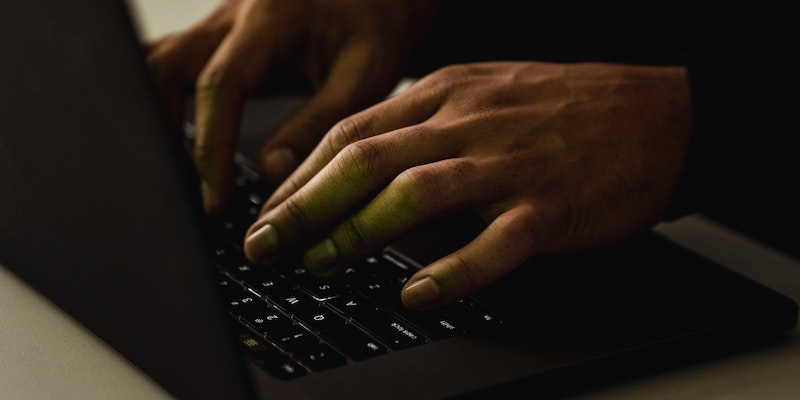
Se você é novo no mundo dos notebooks e está se perguntando como entrar na BIOS do notebook Lenovo, você veio ao lugar certo.
Neste artigo vamos explicar passo a passo como acessar a BIOS do seu notebook Lenovo e personalizar as configurações de acordo com suas necessidades.
Leia mais para descobrir como entrar na BIOS do notebook Lenovo e explorar todas as opções disponíveis para você.
Como entrar na BIOS do notebook Samsung?
- O que é a BIOS de um notebook Lenovo e por que é importante conhecê-la?
- Passo a passo: como acessar a BIOS do seu notebook Lenovo
- Configurações avançadas da BIOS: explore as opções personalizáveis para otimizar o desempenho
- Dicas e truques para navegar na BIOS do notebook Lenovo com facilidade
- Como solucionar problemas comuns na BIOS do seu notebook Lenovo
- Cuidados ao modificar as configurações da BIOS: evite danos irreparáveis ao seu dispositivo
- Mantenha-se atualizado: por que é importante fazer atualizações de firmware na sua BIOS Lenovo
O que é a BIOS de um notebook Lenovo e por que é importante conhecê-la?
A BIOS, sigla para Basic Input/Output System, é um software presente nos notebooks Lenovo (e em outros dispositivos eletrônicos) que permite a comunicação entre o hardware e o sistema operacional.
A BIOS é responsável por inicializar o computador, realizar testes de diagnóstico e configurar os dispositivos de hardware antes do sistema operacional ser carregado.
É importante conhecer a BIOS do seu notebook Lenovo, pois ela permite acessar configurações avançadas, solucionar problemas e otimizar o desempenho do dispositivo.
Passo a passo: como acessar a BIOS do seu notebook Lenovo
Para saber como entrar na BIOS do notebook Lenovo, siga os passos abaixo:
1. Reinicie o notebook.
2. Assim que o logotipo da Lenovo aparecer na tela, pressione imediatamente a tecla F1 repetidamente.
3. Isso abrirá a BIOS do seu notebook Lenovo. Caso a tecla F1 não funcione para acessar a BIOS, tente pressionar as teclas F2 ou F12 durante a inicialização do computador.
Essas teclas podem variar dependendo do modelo do notebook Lenovo.
Configurações avançadas da BIOS: explore as opções personalizáveis para otimizar o desempenho
Uma vez dentro da BIOS do seu notebook Lenovo, você terá acesso a várias configurações avançadas que podem ser personalizadas para otimizar o desempenho do dispositivo.
Algumas das opções comuns incluem:
- Configurações de inicialização: você pode definir a ordem de inicialização dos dispositivos, como disco rígido, unidade de CD/DVD ou USB.
- Configurações de energia: você pode ajustar as configurações de economia de energia do seu notebook Lenovo.
- Configurações de segurança: você pode definir senhas para proteger o acesso à BIOS ou ao disco rígido.
- Configurações de overclocking: se você é um usuário avançado, pode ajustar as configurações para aumentar o desempenho do processador ou da placa de vídeo.
É importante lembrar que alterar essas configurações avançadas requer conhecimento técnico e cuidado para evitar danos ao seu dispositivo.
Procure fazer da forma correta e não terá problemas em como entrar na BIOS do notebook Lenovo.
Como entrar na BIOS do notebook Positivo?
Navegar na BIOS do seu notebook Lenovo pode parecer intimidante no início, mas com essas dicas e truques, você poderá explorá-la com facilidade:
1. Leia o manual: consulte o manual do seu notebook Lenovo para obter informações específicas sobre como acessar a BIOS e as opções disponíveis.
2. Anote suas alterações: ao fazer alterações nas configurações da BIOS, faça anotações para poder reverter facilmente se algo der errado.
3. Pesquise online: procure tutoriais específicos para o modelo do seu notebook Lenovo. Existem muitos recursos online que podem ajudá-lo a entender melhor as opções disponíveis na BIOS.
4. Faça backup: antes de fazer qualquer alteração significativa na BIOS, faça backup dos seus dados importantes para evitar perda de informações.
Como entrar na BIOS do notebook Acer?

Como solucionar problemas comuns na BIOS do seu notebook Lenovo
Às vezes, problemas podem ocorrer para saber como entrar na BIOS do notebook Lenovo.
Aqui estão algumas soluções para problemas comuns:
1. Senhas esquecidas: se você esqueceu a senha da BIOS, entre em contato com o suporte técnico da Lenovo para obter assistência.
2. Configurações incorretas: se você fez alterações nas configurações da BIOS e seu notebook não está funcionando corretamente, você pode redefinir as configurações para os valores padrão.
3. Atualização incorreta: se você atualizou a BIOS do seu notebook Lenovo e está enfrentando problemas, tente reinstalar a versão anterior ou entre em contato com o suporte técnico para obter assistência.
Cuidados ao modificar as configurações da BIOS: evite danos irreparáveis ao seu dispositivo
Ao modificar as configurações da BIOS, tenha cuidado para evitar danos irreparáveis ao seu dispositivo.
Aqui estão algumas precauções a serem tomadas:
1. Leia o manual: antes de fazer qualquer alteração, leia o manual do seu notebook Lenovo para entender as implicações de cada configuração.
2. Faça pequenas alterações: faça pequenas alterações por vez e teste o desempenho do dispositivo antes de fazer mais alterações.
3. Anote suas alterações: anote todas as alterações que você faz na BIOS para poder reverter facilmente se necessário.
4. Pesquise antes de fazer alterações avançadas: se você não tem experiência em configurações avançadas da BIOS, pesquise online ou entre em contato com o suporte técnico antes de fazer qualquer alteração.
Mantenha-se atualizado: por que é importante fazer atualizações de firmware na sua BIOS Lenovo
Manter a BIOS do seu notebook Lenovo atualizada é essencial para garantir a segurança e o desempenho do dispositivo.
As atualizações de firmware (BIOS) geralmente corrigem bugs, melhoram a compatibilidade com o hardware e fornecem recursos adicionais.
Verifique regularmente o site de suporte da Lenovo para verificar se há atualizações disponíveis para a BIOS do seu notebook e siga as instruções fornecidas para fazer a atualização corretamente.
Agora que você conhece como entrar na BIOS do notebook Lenovo e como acessá-la, aproveite para explorar as configurações avançadas e otimizar o desempenho do seu dispositivo.
Lembre-se sempre de ter cautela ao fazer alterações na BIOS e, se necessário, consulte o suporte técnico da Lenovo para obter assistência especializada.
| Passo | Descrição |
|---|---|
| 1 | Desligue o notebook Lenovo. |
| 2 | Pressione o botão de ligar para iniciar o notebook. |
| 3 | Assim que o logotipo da Lenovo aparecer na tela, pressione imediatamente a tecla F2 repetidamente até a tela da BIOS ser exibida. |
| 4 | Na tela da BIOS, você pode fazer as configurações necessárias e navegar pelos menus usando as teclas de seta e a tecla Enter. |
Gostou?
Veja mais conteúdos interessantes em nosso site ou conheça também nossa página do Facebook
Artigos Relacionados